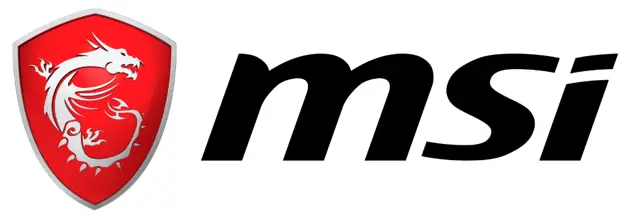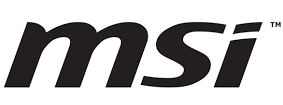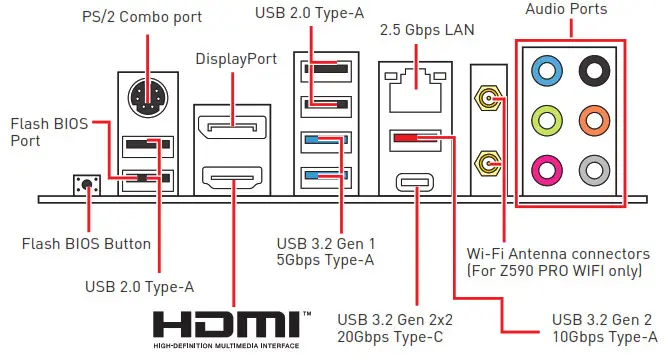Placa base PRO Z690-P DDR4
Guía del usuario
Placa base PRO Z690-P DDR4
Gracias por adquirir la placa base MSI® PRO Z690-P DDR4. Esta Guía del Usuario proporciona información sobre la disposición de la placa, la descripción general de los componentes, la configuración del BIOS y la instalación del software.
Información de Seguridad
- Los componentes incluidos en este paquete son propensos a sufrir daños por descargas electrostáticas (ESD). Siga las siguientes instrucciones para garantizar un montaje correcto del ordenador.
- Asegúrese de que todos los componentes están bien conectados. Las conexiones sueltas pueden hacer que el ordenador no reconozca un componente o que no arranque.
- Sujete la placa base por los bordes para evitar tocar componentes sensibles.
- Se recomienda llevar una muñequera de descarga electrostática (ESD) al manipular la placa base para evitar daños por electricidad estática. Si no dispone de una muñequera ESD, descárguese de la electricidad estática tocando otro objeto metálico antes de manipular la placa base.
- Guarde la placa base en un contenedor de protección electrostática o sobre una almohadilla antiestática siempre que la placa base no esté instalada.
- Antes de encender el ordenador, asegúrese de que no hay tornillos sueltos ni componentes metálicos en la placa base ni en ningún lugar de la carcasa del ordenador.
- No arranque el ordenador antes de completar la instalación. Esto podría causar daños permanentes a los componentes, así como lesiones al usuario.
- Si necesita ayuda durante cualquier paso de la instalación, consulte a un técnico informático certificado.
- Apague siempre la fuente de alimentación y desenchufe el cable de alimentación de la toma de corriente antes de instalar o extraer cualquier componente del ordenador.
- Conserve esta guía del usuario para futuras consultas.
- Mantenga esta placa base alejada de la humedad.
- Antes de conectar la fuente de alimentación a la toma de corriente, asegúrese de que ésta tiene el mismo voltaje que el indicado en la fuente de alimentación.
- Coloque el cable de alimentación de forma que nadie pueda pisarlo. No coloque nada sobre el cable de alimentación.
- Tenga en cuenta todas las precauciones y advertencias de la placa base.
- Si se produce alguna de las siguientes situaciones, haga que el personal de servicio revise la placa base:
Ha penetrado líquido en el ordenador.
La placa base ha estado expuesta a la humedad.
La placa base no funciona bien o no se consigue que funcione según la guía de usuario.
La placa base se ha caído y se ha dañado.
La placa base presenta signos evidentes de rotura. - No deje esta placa base en un ambiente de más de 60°C (140°F), puede dañar la placa base.
Especificaciones
| CPU | – Compatible con procesadores Intel® Core de 12ª generación. – Zócalo del procesador LGA1700 * Vaya a www.msi.com para obtener el estado de soporte más reciente a medida que se lanzan nuevos procesadores. |
| Chipset | Chipset Intel® Z690 |
| Memoria | – 4 ranuras de memoria DDR4, admiten hasta 128 GB*. – Soporta 2133/ 2666/ 3200 MHz (por JEDEC & POR) – Frecuencia máxima de overclocking: 1DPC 1R Velocidad máxima hasta 5000+ MHz. 1DPC 2R Velocidad máxima hasta 4600+ MHz 2DPC 1R Velocidad máxima hasta 4400+ MHz 2DPC 2R Velocidad máxima hasta 4000+ MHz – Admite el modo de doble canal – Admite memoria no ECC sin búfer – Compatible con Intel® Extreme Memory Profile (XMP) *Consulte www.msi.com para más información sobre la memoria compatible |
| Ranuras de expansión | – 2x ranuras PCIe x16 PCI_E1 (Desde CPU) Soporta PCIe 5.0 x16 PCI_E3 (Del chipset Z690) Soporta PCIe 3.0 x4 – 3 ranuras PCIe 3.0 x1 (chipset Fom Z690) – 1x ranura M.2 con llave E para Intel® Wireless-AX CNVi y módulo WiFi PCIe |
| Gráficos integrados | – 1x HDMI 1.4 con puerto HDR, admite una resolución máxima de 4K 30Hz */** -1x puerto DisplayPort 1.4, admite una resolución máxima de 4K 60Hz */** * Disponible sólo en procesadores con gráficos integrados. ** Las especificaciones gráficas pueden variar en función de la CPU instalada. |
| Multi-GPU | – Compatible con la tecnología AMD CrossFire. |
| Audio | Códec Realtek® ALC897 – Audio de alta definición de 7.1 canales Admite salida S/PDIF |
| Almacenamiento | – 4 puertos SATA 6Gb/s (del chipset Z690) – 2x ranuras M.2 (Clave M) Ranura M2_1 (De CPU) Admite PCIe 4.0 x4 Compatible con dispositivos de almacenamiento 2260/ 2280/ 22110 Ranura M2_2 (Del chipset Z690) Admite PCIe 4.0 x4 Admite SATA 6Gb/s Admite dispositivos de almacenamiento 2242/ 2260/ 2280 Compatible con la memoria Intel® Optane. – Compatible con la tecnología Intel® Smart Response para procesadores Intel Core. |
| RAID | – Admite RAID 0, RAID 1, RAID 5 y RAID 10 para dispositivos de almacenamiento SATA. |
| LAN | – 1x controlador LAN Realtek® RTL8125BG a 2,5 Gbps |
| USB | – Chipset Intel® Z690 8x puertos USB 3.2 Gen 1 5Gbps (4 puertos Tipo-A en el panel trasero y 4 puertos disponibles a través de los conectores USB internos). 6x puertos USB 2.0 (2 puertos Tipo-A en el panel trasero y 4 puertos disponibles a través de los conectores USB internos) 1x puerto USB 3.2 Gen 2×2 20Gbps Tipo-C en el panel trasero. |
| Conectores del panel trasero | 1x DisplayPort 1x puerto HDMI 2x puertos USB 2.0 4x puertos USB 3.2 Gen 1 5Gbps Tipo-A 1x puerto USB 3.2 Gen 2×2 20Gbps Tipo-C 1x puerto LAN (RJ45) a 2,5 Gbps 5x tomas de audio 1x conector de salida óptica S/PDIF |
| Conectores internos | 1x conector de alimentación principal ATX de 24 patillas. 1x conector de alimentación ATX 12 V de 8 patillas. 1x conector de alimentación ATX 12 V de 4 patillas 4x conectores SATA 6Gb/s 2x ranuras M.2 (M-Key) 2x conectores USB 3.2 Gen 1 a 5 Gbps (admite 4 puertos USB 3.2 Gen 1 a 5 Gbps adicionales). 2x conectores USB 2.0 (admite 4 puertos USB 2.0 adicionales) 1x conector de ventilador de CPU de 4 patillas 1x conector de ventilador de bomba de agua de 4 patillas. 4x conectores de ventilador de sistema de 4 pines. 1x Conector de audio del panel frontal 2x Conectores del panel del sistema 1x Conector de intrusión en el chasis. 1x conector de móduloTPM 1x puente Clear CMOS 1x conector TBT (admite RTD3) |
| LED Características | 1x conector LED RGB de 4 patillas 1x conector LED RAINBOW de 3 patillas 4x LED de depuración EZ |
| Controlador de E/S | Chip controlador NUVOTON NCT6687 |
| Hardware Monitor | Detección de temperatura de CPU/ Sistema/ Chipset. CPU/ Sistema/ Detección de la velocidad del ventilador de la bomba. CPU/ Sistema/ Control de la velocidad del ventilador de la bomba. |
| Formulario Factor | Factor de forma ATX 30,5 cm x 24,4 cm (12 pulg. x 9,6 pulg.) |
| BIOS Características | 1x 256 Mb flash UEFI AMI BIOS ACPI 6.4, SMBIOS 3.4 Multilingüe |
| Software | Controladores Centro MSI Utilidad Intel® Extreme Tuning MSI APP Player (BlueStacks) Open Broadcaster Software (OBS) CPU-Z MSI GAMING Google Chrome, barra Google, Google Drive Solución de seguridad para Internet Norton. |
| Centro MSI Características | Administrador de LAN Luz mística Refrigeración Frozr AI Escenario de usuario Color verdadero Actualización en directo Monitor Supercargador Aceleración |
|
Características especiales |
– Audio Audio Boost – Red 2,5G LAN Gestor de LAN – Refrigeración Ventilador de la bomba Control inteligente del ventilador – LED Luz Mística Mystic Light SYNC LED de depuración EZ – Rendimiento Ranura PCI-E Lightning Gen 5 Lightning Gen 4 M.2 DDR4 Boost Core Boost Game Boost USB Lightning 20Gbps USB con Tipo A+C – Protección Armadura de acero PCI-E – Experiencia Centro MSI |
Panel de E/S trasero
Tabla de estado del LED del puerto LAN
Configuración Puertos Audio
Vista general de los componentes
* Distancia desde el centro de la CPU a la ranura DIMM más cercana.
Zócalo de la CPU
Por favor, instale la CPU en el zócalo de la CPU como se muestra a continuación.
Importante
- Desenchufe siempre el cable de alimentación de la toma de corriente antes de instalar o extraer la CPU.
- Conserve la tapa protectora de la CPU después de instalar el procesador. MSI tramitará las solicitudes de Autorización de Devolución de Mercancía (RMA) si sólo la placa base viene con la tapa protectora en el zócalo de la CPU.
- Cuando instale una CPU, recuerde siempre instalar un disipador de CPU. Un disipador de CPU es necesario para evitar el sobrecalentamiento y mantener la estabilidad del sistema.
- Confirme que el disipador de la CPU ha formado un sello hermético con la CPU antes de arrancar el sistema.
- El sobrecalentamiento puede dañar seriamente la CPU y la placa base. Asegúrese siempre de que los ventiladores de refrigeración funcionan correctamente para proteger la CPU del sobrecalentamiento. Asegúrese de aplicar una capa uniforme de pasta térmica (o cinta térmica) entre la CPU y el disipador térmico para mejorar la disipación del calor.
- Siempre que la CPU no esté instalada, proteja los pines del zócalo de la CPU cubriéndolo con la tapa de plástico.
- Si ha adquirido una CPU y un disipador térmico/ refrigerador por separado, consulte la documentación incluida en el paquete del disipador térmico/ refrigerador para obtener más información sobre la instalación.
Ranuras DIMM
Por favor, instale el módulo de memoria en la ranura DIMM como se muestra a continuación.
Recomendación de instalación del módulo de memoria
Importante
- Inserte siempre primero los módulos de memoria en la ranura DIMMA2.
- Para garantizar la estabilidad del sistema en el modo de doble canal, los módulos de memoria deben ser del mismo tipo, número y densidad.
- Algunos módulos de memoria pueden funcionar a una frecuencia inferior al valor marcado cuando se realiza overclocking debido a que la frecuencia de la memoria funciona en función de su Serial
Presence Detect (SPD). Vaya a BIOS y busque DRAM Frequency para ajustar la frecuencia de la memoria si desea que funcione a la frecuencia marcada o a una frecuencia superior. - Se recomienda utilizar un sistema de refrigeración de memoria más eficiente para la instalación de DIMMs completos o overclocking.
- La estabilidad y compatibilidad del módulo de memoria instalado dependen de la CPU y los dispositivos instalados cuando se realiza overclocking.
- Consulte www.msi.com para obtener más información sobre la memoria compatible.
PCI_E1~5: Ranuras de expansión PCIe
Importante
- Cuando añada o retire tarjetas de expansión, apague siempre la fuente de alimentación y desenchufe el cable de alimentación de la toma de corriente. Lea la documentación de la tarjeta de expansión para comprobar si es necesario realizar cambios adicionales de hardware o software.
- Si instala una tarjeta gráfica grande y pesada, deberá utilizar una herramienta como MSI Gaming Series Graphics Card Bolster para soportar su peso y evitar la deformación de la ranura.
- Para la instalación de una única tarjeta de expansión PCIe x16 con un rendimiento óptimo, se recomienda utilizar la ranura PCI_E1.
JFP1, JFP2: Conectores del panel frontal
Estos conectores se conectan a los interruptores y LEDs del panel frontal.
| 1 | LED HDD + | 2 | LED de encendido + |
| 3 | LED HDD – | 4 | LED de encendido – |
| 5 | Interruptor de reinicio | 6 | Interruptor de alimentación |
| 7 | Interruptor de reinicio | 8 | Interruptor de alimentación |
| 9 | Reservado | 10 | No Pin |
 |
1 | Ponente – | 2 | Zumbador + |
| 3 | Zumbador – | 4 | Ponente + |
SATA5~8: Conectores SATA 6Gb/s
Estos conectores son puertos de interfaz SATA 6Gb/s. Cada conector puede conectarse a un dispositivo SATA.
Importante
- Por favor, no doble el cable SATA en un ángulo de 90 grados. De lo contrario, podría producirse una pérdida de datos durante la transmisión.
- Los cables SATA tienen conectores idénticos a ambos lados del cable. Sin embargo, se recomienda conectar el conector plano a la placa base para ahorrar espacio.
JAUD1: Conector de audio frontal
Este conector permite conectar las tomas de audio del panel frontal.
 |
1 | MIC L | 2 | Suelo |
| 3 | MIC R | 4 | NC | |
| 5 | Teléfono de cabeza R | 6 | Detección MIC | |
| 7 | SENSE_SEND | 8 | No Pin | |
| 9 | Teléfono de cabeza L | 10 | Detección de auriculares |
M2_1~2: Ranura M.2 (Tecla M)
Por favor, instale la unidad de estado sólido (SSD) M.2 en la ranura M.2 como se muestra a continuación.
M2_WIFI1: Ranura M.2 (Tecla E)
Por favor, instale el módulo Wi-Fi en la ranura M.2_2 como se muestra a continuación.
ATX_PWR1, CPU_PWR1~2: Conectores de alimentación
Estos conectores permiten conectar una fuente de alimentación ATX.
 |
1 | +3.3V | 13 | +3.3V |
| 2 | +3.3V | 14 | -12V | |
| 3 | Suelo | 15 | Suelo | |
| 4 | +5V | 16 | PS-ON# | |
| 5 | Suelo | 17 | Suelo | |
| 6 | +5V | 18 | Suelo | |
| 7 | Suelo | 19 | Suelo | |
| 8 | PWR OK | 20 | Res | |
| 9 | 5VSB | 21 | +5V | |
| 10 | +12V | 22 | +5V | |
| 11 | +12V | 23 | +5V | |
| 12 | +3.3V | 24 | Suelo |
 |
1 | Suelo | 5 | +12V |
| 2 | Suelo | 6 | +12V | |
| 3 | Suelo | 7 | +12V | |
| 4 | Suelo | 8 | +12V |
 |
1 | Suelo | 3 | +12V |
| 2 | Suelo | 4 | +12V |
Importante
Asegúrese de que todos los cables de alimentación estén bien conectados a una fuente de alimentación ATX adecuada para garantizar un funcionamiento estable de la placa base.
JUSB1~2: Conectores USB 2.0
Estos conectores permiten conectar puertos USB 2.0 en el panel frontal.
 |
1 | VCC | 2 | VCC |
| 3 | USB0- | 4 | USB1- | |
| 5 | USB0+ | 6 | USB1+ | |
| 7 | Suelo | 8 | Suelo | |
| 9 | No Pin | 10 | NC |
Importante
- Tenga en cuenta que los pines VCC y Tierra deben estar conectados correctamente para evitar posibles daños.
- Para recargar tu iPad, iPhone y iPod a través de los puertos USB, por favor instala la utilidad MSI Center.
JUSB3~4: Conector USB 3.2 Gen 1 5Gbps
Este conector permite conectar puertos USB 3.2 Gen 1 5Gbps en el panel frontal.
 |
1 | Potencia | 11 | USB2.0+ |
| 2 | USB3_RX_DN | 12 | USB2.0- | |
| 3 | USB3_RX_DP | 13 | Suelo | |
| 4 | Suelo | 14 | USB3_TX_C_DP | |
| 5 | USB3_TX_C_DN | 15 | USB3_TX_C_DN | |
| 6 | USB3_TX_C_DP | 16 | Suelo | |
| 7 | Suelo | 17 | USB3_RX_DP | |
| 8 | USB2.0- | 18 | USB3_RX_DN | |
| 9 | USB2.0+ | 19 | Poder | |
| 10 | Suelo | 20 | No Pin |
Importante
Tenga en cuenta que los pines de Alimentación y Tierra deben estar conectados correctamente para evitar posibles daños.
JTBT1: Conector de tarjeta Thunderbolt
Este conector permite conectar la tarjeta de E/S Thunderbolt complementaria.
 |
1 | TBT_Force_PWR | 2 | TBT_S0IX_Entry_REQ |
| 3 | TBT_CIO_Conector_Evento# | 4 | TBT_S0IX_Entry_ACK | |
| 5 | SLP_S3#_TBT | 6 | TBT_PSON_Override_N | |
| 7 | SLP_S5#_TBT | 8 | Nombre de la red | |
| 9 | Suelo | 10 | SMBCLK_VSB | |
| 11 | DG_PEWake | 12 | SMBDATA_VSB | |
| 13 | TBT_RTD3_PWR_ES | 14 | Suelo | |
| 15 | TBT_Card_DET_R# | 16 | PD_IRQ# |
JDASH1: Sintonización del controlador Conector
Este conector se utiliza para conectar un módulo controlador de sintonización opcional.
 |
1 | No pin | 2 | NC |
| 3 | MCU_SMB_SCL_M | 4 | MCU_SMB_SDA_M | |
| 5 | VCC5 | 6 | Suelo |
CPU_FAN1, PUMP_FAN1, SYS_FAN1~4: Conectores de ventilador
Los conectores de ventilador están en modo PWM (Pulse Width Modulation). Los conectores de ventilador en modo PWM proporcionan una salida constante de 12V y ajustan la velocidad del ventilador con la señal de control de velocidad.
| Conector | Modo ventilador | Corriente máx. | Máx. potencia |
| CPU_FAN1 | Modo PWM | 2A | 24W |
| VENTILADOR_BOMBA1 | Modo PWM | 3A | 36W |
| SYS_FAN1~4 | Modo PWM | 1A | 12W |
 PWM Mode pin definition PWM Mode pin definition |
|||
| 1 | Suelo | 2 | +12V |
| 3 | Sentido | 4 | Señal de control de velocidad |
Importante
Puede ajustar la velocidad del ventilador en BIOS > MONITOR DE HARDWARE.
JTPM1: Conector del módulo TPM
Este conector es para TPM (Trusted Platform Module). Por favor, consulte el manual de la plataforma de seguridad TPM para más detalles y usos.
 |
1 | Potencia SPI | 2 | Selección de chip SPI |
| 3 | Master In Slave Out (Datos SPI) | 4 | Master Out Slave In (Datos SPI) | |
| 5 | Reservado | 6 | Reloj SPI | |
| 7 | Suelo | 8 | Reinicio SPI | |
| 9 | Reservado | 10 | No Pin | |
| 11 | Reservado | 12 | Solicitud de interrupción |
JCI1: Conector de Intrusión de Chasis
Este conector permite conectar el cable del interruptor de intrusión en el chasis.
Uso del detector de intrusión en el chasis
- Conecte el conector JCI1 al interruptor/sensor de intrusión del chasis.
- Cierre la tapa del chasis.
- Vaya a BIOS > SETTINGS > Security > Chassis Intrusion Configuration.
- Configure Chassis Intrusion como Activado.
- Pulse F10 para guardar y salir y, a continuación, pulse la tecla Intro para seleccionar Sí.
- Cuando vuelva a abrir la tapa del chasis, aparecerá un mensaje de advertencia en pantalla al encender el ordenador.
Restablecimiento de la advertencia de intrusión en el chasis
- Vaya a BIOS > AJUSTES > Seguridad > Configuración de intrusión en chasis.
- Configura Chassis Intrusion a Reset.
- Pulse F10 para guardar y salir y, a continuación, pulse la tecla Intro para seleccionar Sí.
JBAT1: Borrar CMOS (Reiniciar BIOS) Jumper
Hay una memoria CMOS integrada que se alimenta externamente desde una batería situada en la placa base para guardar los datos de configuración del sistema. Si desea borrar la configuración del sistema, ajuste los puentes para borrar la memoria CMOS.
Restablecer BIOS a valores por defecto
- Apague el ordenador y desenchufe el cable de alimentación.
- Utilice una tapa de puente para cortocircuitar JBAT1 durante unos 5-10 segundos.
- Retire la tapa del puente de JBAT1.
- Enchufe el cable de alimentación y encienda el ordenador.
JRAINBOW1: Conector de LED RGB direccionable
El conector JRAINBOW permite conectar las tiras de LED RGB direccionables individualmente WS2812B 5V.
 |
1 | +5V | 2 | Datos |
| 3 | No Pin | 4 | Suelo |
PRECAUCIÓN
No conecte el tipo incorrecto de tiras LED. El conector JRGB y el conector JRAINBOW proporcionan voltajes diferentes, y la conexión de la tira LED de 5 V al conector JRGB provocará daños en la tira LED.
Importante
- El conector JRAINBOW admite hasta 75 tiras de LED WS2812B RGB direccionables individualmente (5V/Datos/Tierra) con una potencia máxima de 3A (5V). En el caso de una luminosidad del 20%, el conector admite hasta 200 LED.
- Apague siempre la fuente de alimentación y desenchufe el cable de alimentación de la toma de corriente antes de instalar o retirar la tira de LED RGB.
- Por favor, utilice el software de MSI para controlar la tira LED extendida.
JRGB1: Conector LED RGB
El conector JRGB permite conectar las tiras de LED 5050 RGB 12V.
 |
1 | +12V | 2 | G |
| 3 | R | 4 | B |
Importante
- El conector JRGB admite hasta 2 metros continuos de tiras de LED 5050 RGB (12V/G/R/B) con una potencia máxima de 3A (12V).
- Apague siempre la fuente de alimentación y desenchufe el cable de alimentación de la toma de corriente antes de instalar o retirar la tira de LED RGB.
- Por favor, utilice el software de MSI para controlar la tira LED extendida.
EZ Debug LED
Estos LEDs indican el estado de la placa base. CPU – indica que la CPU no se detecta o falla.
DRAM – indica que la DRAM no se detecta o falla.
VGA – indica que la GPU no se detecta o falla.
BOOT – indica que el dispositivo de arranque no se detecta o falla.
Instalando OS, Drivers & Centro MSI
Por favor, descargue y actualice las últimas utilidades y controladores en www.msi.com
Instalación de Windows 10/ Windows 11
- Encienda el ordenador.
- Inserte el disco/USB de instalación de Windows 10/ Windows 11 en el ordenador.
- Pulse el botón Reiniciar de la carcasa del ordenador.
- Pulse la tecla F11 durante el POST (Power-On Self Test) del ordenador para acceder al menú de arranque.
- Seleccione el disco/USB de instalación de Windows 10/ Windows 11 en el menú de arranque.
- Pulse cualquier tecla si la pantalla muestra el mensaje Pulse cualquier tecla para arrancar desde CD o DVD…
En caso contrario, omita este paso. - Siga las instrucciones que aparecen en pantalla para instalar Windows 10/ Windows 11.
Instalación de controladores
- Inicie su ordenador en Windows 10/ Windows 11.
- Inserte el disco MSI® Drive / USB Driver en la unidad óptica / puerto USB.
- Haga clic en la notificación emergente Seleccionar para elegir qué sucede con este disco y, a continuación, seleccione Ejecutar DVDSetup.exe para abrir el instalador. Si desactiva la función de Reproducción Automática desde el Panel de Control de Windows, aún puede ejecutar manualmente el DVDSetup.exe desde la ruta raíz del disco MSI Drive.
- El instalador encontrará y listará todos los drivers necesarios en la pestaña Drivers/Software.
- Pulse el botón Instalar en la esquina inferior derecha de la ventana.
- La instalación de los controladores estará entonces en curso, después de que haya terminado le pedirá que reinicie.
- Haga clic en el botón Aceptar para finalizar.
- Reinicie su ordenador.
Centro MSI
MSI Center es una aplicación que te ayuda a optimizar fácilmente la configuración de los juegos y a utilizar sin problemas los softwares de creación de contenidos. También te permite controlar y sincronizar los efectos de luz LED en PCs y otros productos MSI. Con MSI Center, puedes personalizar los modos ideales, monitorizar el rendimiento del sistema y ajustar la velocidad del ventilador.
Guía del usuario de MSI Center
Si desea obtener más información sobre MSI Center, consulte http://download.msi.com/manual/mb/MSICENTER.pdf o escanee el código QR para acceder.

Importante
Las funciones pueden variar dependiendo del producto que tengas.
UEFI BIOS
MSI UEFI BIOS es compatible con la arquitectura UEFI (Unified Extensible Firmware Interface). UEFI tiene muchas nuevas funciones y ventajas que la BIOS tradicional no puede alcanzar, y reemplazará completamente a la BIOS en el futuro. La BIOS UEFI de MSI utiliza UEFI como modo de arranque predeterminado para aprovechar al máximo las capacidades del nuevo chipset.
Importante
El término BIOS en esta guía del usuario se refiere a UEFI BIOS a menos que se indique lo contrario.
Ventajas de UEFI
- Arranque rápido – UEFI puede arrancar directamente el sistema operativo y ahorrar el proceso de autocomprobación de la BIOS. Y también elimina el tiempo para cambiar al modo CSM durante POST.
- Soporta particiones de disco duro de más de 2 TB.
- Soporta más de 4 particiones primarias con una Tabla de Particiones GUID (GPT).
- Soporta un número ilimitado de particiones.
- Soporta todas las capacidades de los nuevos dispositivos – los nuevos dispositivos pueden no proporcionar compatibilidad con versiones anteriores.
- Soporta arranque seguro – UEFI puede comprobar la validez del sistema operativo para asegurar que ningún malware manipula el proceso de arranque.
Casos de UEFI incompatibles
- Sistema operativo Windows de 32 bits: esta placa base sólo es compatible con el sistema operativo Windows 10/ Windows 11 de 64 bits.
- Tarjeta gráfica antigua – el sistema detectará su tarjeta gráfica. Cuando aparezca un mensaje de advertencia No se ha detectado soporte GOP (Graphics Output protocol) en
esta tarjeta gráfica.
Importante
Le recomendamos que reemplace por una tarjeta gráfica compatible con GOP/UEFI o que utilice gráficos integrados desde la CPU para tener un funcionamiento normal.
¿Cómo comprobar el modo BIOS?
- Enciende tu ordenador.
- Pulse la tecla Supr, cuando aparezca en pantalla el mensaje Pulse la tecla DEL para entrar en el menú de configuración, F11 para entrar en el menú de arranque durante el proceso de arranque.
- Después de entrar en la BIOS, puede comprobar el Modo BIOS en la parte superior de la pantalla.
Modo BIOS: UEFI
Configuración de la BIOS
La configuración por defecto ofrece el rendimiento óptimo para la estabilidad del sistema en condiciones normales. Debería mantener siempre la configuración por defecto para evitar posibles daños en el sistema o fallos en el arranque, a menos que esté familiarizado con la BIOS.
Importante
- Los elementos de la BIOS se actualizan continuamente para mejorar el rendimiento del sistema. Por lo tanto, la descripción puede ser ligeramente diferente de la última BIOS y debe ser sólo para referencia. También puede consultar el panel de información AYUDA para ver la descripción de los elementos de la BIOS.
- Las pantallas, opciones y configuraciones de la BIOS variarán dependiendo de su sistema.
Entrar en la configuración de la BIOS
Pulse la tecla Supr, cuando aparezca en pantalla el mensaje Pulse la tecla DEL para entrar en el menú de configuración, F11 para entrar en el menú de arranque durante el proceso de arranque.
Tecla de función
F1: Ayuda general
F2: Añadir/eliminar un elemento favorito
F3: Entrar en el menú Favoritos
F4: Acceder al menú Especificaciones CPU
F5: Entrar en el menú Memoria-Z
F6: Cargar valores por defecto optimizados
F7: Cambiar entre modo Avanzado y modo EZ
F8: Cargar perfil de overclocking
F9: Guardar perfil de overclocking
F10: Guardar cambio y reiniciar*.
F12: Hacer una captura de pantalla y guardarla en una memoria USB (sólo en formato FAT/ FAT32).
Ctrl+F: Entrar en la página de búsqueda
* Al pulsar F10, aparece una ventana de confirmación que proporciona la información de modificación. Seleccione entre Sí o No para confirmar su elección.
Guía del usuario de la BIOS
Si desea conocer más instrucciones sobre la configuración de la BIOS, consulte http://download.msi.com/manual/mb/Intel600BIOS.pdf o escanee el código QR para acceder.

Reinicio de la BIOS
Es posible que necesite restablecer la configuración predeterminada de la BIOS para resolver ciertos problemas. Hay varias formas de restablecer la BIOS:
- Ve a la BIOS y pulsa F6 para cargar los valores predeterminados optimizados.
- Corta el jumper Clear CMOS de la placa base.
Importante
Asegúrese de que el ordenador está apagado antes de borrar los datos CMOS. Consulte la sección Borrar puente CMOS para restablecer la BIOS.
Actualización de la BIOS
Actualización de la BIOS con M-FLASH
Antes de actualizar:
Por favor, descargue el último archivo BIOS que coincida con el modelo de su placa base desde el sitio web de MSI. A continuación, guarde el archivo BIOS en la unidad flash USB.
Actualización de la BIOS:
- Inserte la unidad flash USB que contiene el archivo de actualización en el puerto USB.
- Por favor, consulte los siguientes métodos para entrar en el modo flash.
Reinicie y pulse la tecla Ctrl + F5 durante POST y haga clic en Sí para reiniciar el sistema.
Reinicie y pulse la tecla Supr durante la POST para entrar en la BIOS. Haga clic en el botón M-FLASH y haga clic en Sí para reiniciar el sistema. - Seleccione un archivo BIOS para realizar el proceso de actualización de la BIOS.
- Cuando se le solicite, haga clic en Sí para iniciar la recuperación de la BIOS.
- Cuando el proceso de flasheo se haya completado al 100%, el sistema se reiniciará automáticamente.
Actualización de la BIOS con MSI Center
Antes de actualizar:
- Asegúrate de que el controlador LAN ya está instalado y de que la conexión a Internet está configurada correctamente.
- Cierre todas las demás aplicaciones antes de actualizar la BIOS.
Para actualizar la BIOS:
- Instala e inicia MSI Center y ve a la página de Soporte.
- Seleccione Live Update y haga clic en el botón Avanzar.
- Seleccione el archivo de la BIOS y haga clic en el botón Instalar.
- Aparecerá el recordatorio de instalación, a continuación, haga clic en el botón Instalar en él.
- El sistema se reiniciará automáticamente para actualizar la BIOS.
- Una vez completado el proceso de flasheo al 100%, el sistema se reiniciará automáticamente.
Avisos reglamentarios
Declaración de conformidad FCC
Nota: Este equipo ha sido probado y cumple con los límites establecidos para los dispositivos digitales de Clase B, de acuerdo con el apartado 15 de las normas de la FCC. Estos límites están diseñados para proporcionar una protección razonable contra interferencias perjudiciales en una instalación residencial. Este equipo genera, utiliza y puede irradiar energía de radiofrecuencia y, si no se instala y utiliza de acuerdo con las instrucciones, puede causar interferencias perjudiciales en las comunicaciones por radio. No obstante, no se garantiza que no se produzcan interferencias en una instalación concreta. Si este equipo causa interferencias perjudiciales en la recepción de radio o televisión, lo cual puede determinarse apagando y encendiendo el equipo, se recomienda al usuario que intente corregir la interferencia mediante una o más de las siguientes medidas:
- Cambie la orientación o la ubicación de la antena receptora.
- Aumente la separación entre el equipo y el receptor.
- Conecte el equipo a una toma de corriente de un circuito distinto al que está conectado el receptor.
- Consulte al distribuidor o a un técnico de radio/TV experimentado para obtener ayuda.
Precaución: Los cambios o modificaciones no aprobados expresamente por la parte responsable del cumplimiento podrían anular la autoridad del usuario para utilizar el equipo.
Este dispositivo cumple con la parte 15 de las normas de la FCC. Su funcionamiento está sujeto a las dos condiciones siguientes:
(1) Este dispositivo no puede causar interferencias perjudiciales, y (2) este dispositivo debe aceptar cualquier interferencia recibida, incluyendo interferencias que puedan causar un funcionamiento no deseado.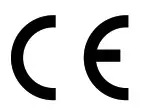 Conformidad CE
Conformidad CE
Los productos que llevan el marcado CE cumplen una o varias de las siguientes Directivas de la UE, según proceda:
RED 2014/53/UE; Directiva de baja tensión 2014/35/UE; Directiva CEM 2014/30/UE; Directiva RUSP 2011/65/UE.
El cumplimiento de estas directivas se evalúa utilizando las normas armonizadas europeas aplicables. El punto de contacto para asuntos normativos es MSI, MSI-NL Eindhoven 5706 5692 ER Son.
Cumplimiento de C-Tick
Información sobre la batería
Unión Europea:

Para una mejor protección del medio ambiente, las pilas usadas deben recogerse por separado para su reciclado o eliminación especial.
California, EE.UU: La pila de botón puede contener material de perclorato y requiere un manejo especial cuando se recicla o desecha en California. Para más información, visite
http://www.dtsc.ca.gov/hazardouswaste/perchlorate/
ATENCIÓN: Existe riesgo de explosión si la batería se sustituye incorrectamente. Sustitúyala únicamente por otra del mismo tipo o equivalente recomendada por el fabricante.
Declaración RAEE (Residuos de Aparatos Eléctricos y Electrónicos)

RoHS India
Este producto cumple la «India E-waste (Management and Handling) Rule 2011» y prohíbe el uso de plomo, mercurio, cromo hexavalente, polibromobifenilos o polibromodifeniléteres en concentraciones superiores al 0,1 % en peso y al 0,01 % en peso para el cadmio, salvo las excepciones establecidas en el anexo 2 de la norma.
Política medioambiental
- El producto ha sido diseñado para permitir la reutilización adecuada de las piezas y el reciclaje, por lo que no debe desecharse al final de su vida útil.
- Los usuarios deben ponerse en contacto con el punto de recogida local autorizado para reciclar y desechar sus productos al final de su vida útil.
- Visite el sitio web de MSI y localice un distribuidor cercano para obtener más información sobre reciclaje.
- Los usuarios también pueden ponerse en contacto con nosotros en gpcontdev@msi.com para obtener información sobre la correcta eliminación, recogida, reciclaje y desmontaje de los productos MSI.
Copyright
Micro-Star Int’l Co.,Ltd.
Copyright © 2022 Todos los derechos reservados.
El logotipo MSI utilizado es una marca registrada de Micro-Star Int’l Co., Ltd. Todas las demás marcas y nombres mencionados pueden ser marcas comerciales de sus respectivos propietarios. No se ofrece ninguna garantía expresa o implícita en cuanto a exactitud o integridad. MSI se reserva el derecho a realizar cambios en este documento sin previo aviso.
Historial de revisiones
Versión 2.0, 2021/10, Primera versión.
Versión 2.1, 2022/01, versión actualizada.
Soporte técnico
Si surge un problema con su sistema y no puede encontrar una solución en la guía del usuario, póngase en contacto con su lugar de compra o distribuidor local. También puede consultar los siguientes recursos de ayuda.
![]()